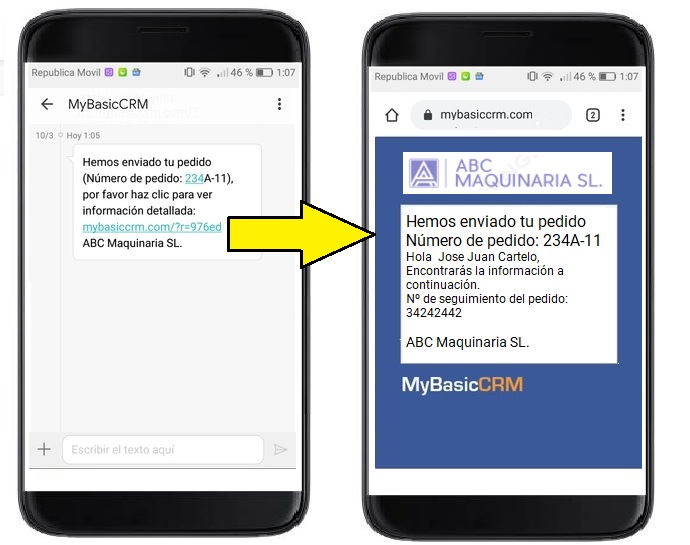Las notificaciones automáticas a tus clientes pueden ser:
1. Si has concluido el servicio, puedes reenviar automáticamente el resultado al cliente.
2. Si has programado una visita a un cliente, se puede enviar automáticamente la fecha de la visita y otras informaciónes.
3. Si has recibido un pedido o entregado un producto a tu cliente, puedes informarle el estado del mismo.
4. Puedes enviarle notificaciones automáticas de cualquier actividad específica de tu negocio.
ACTIVAR EL MENÚ
Si el módulo de notificación al cliente no está visible, abri el Menú Mágico.
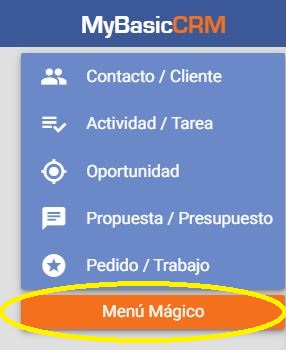
Activa el módulo con el botón de lápiz naranja junto al menú gris.
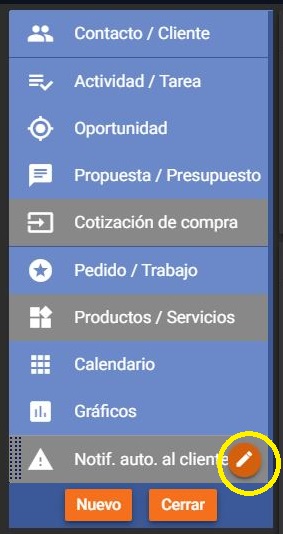
Haz clic en el menú y luego en el botón Agregar nuevo. Selecciona uno de los tipos de notificación.
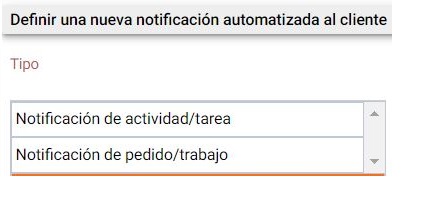
DESCRIPCIÓN DE LA NOTIFICACIÓN
Selecciona una de las opciones, correo o SMS, a continuación selecciona la fuente de notificación.
Tu definirás las notificaciones dependiendo de las acciones o situaciones. La lista en la imagen es un ejemplo, puedes definir otras acciones de acuerdo con tus necesidades en la página mágica.
Video: ¿Cómo funciona la página mágica?
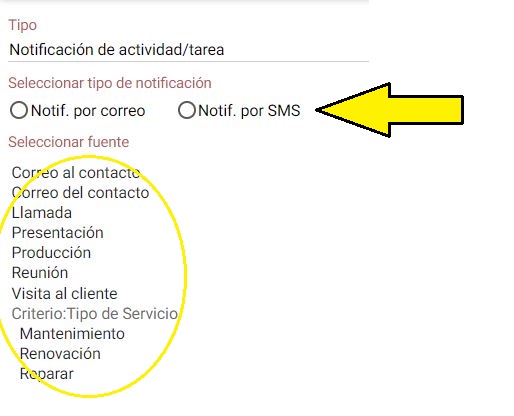
Escribe el asunto y el contenido de la notificación que se enviará
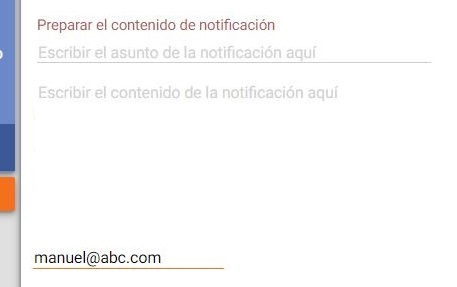
En este ejemplo, la notificación se enviará automáticamente como resultado del servicio. Las partes negras son informaciones fijas, las partes amarillas serán completadas automáticamente por MyBasicCRM
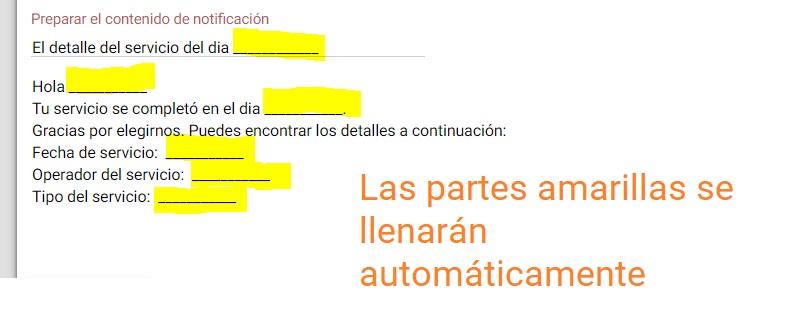
DEFINICIÓN DE INFORMACIÓN VARIABLE
Los códigos para todos los campos se enumeran en el cuadro desplegable a la derecha de la pantalla. Si haces clic en un campo desde aquí, el color se copia volviéndose verde, por lo que puedes pegarlo en el lugar correspondiente en la notificación de la izquierda.
En el ejemplo de la imagen, el estado del servicio en el círculo amarillo no se encuentra en la lista de códigos. Puedes definir este campo en la página mágica y colocarlo en la notificación.
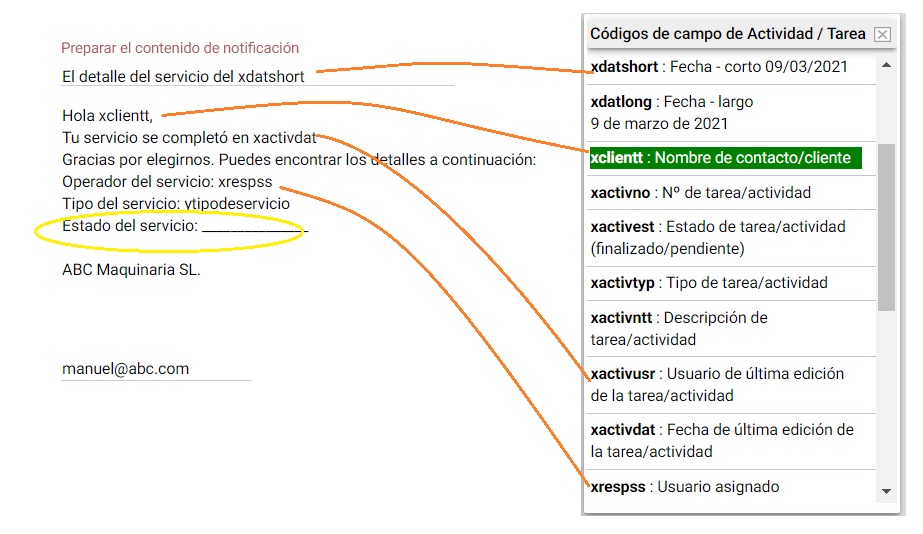
En este ejemplo, se define una notificación para un pedido enviado
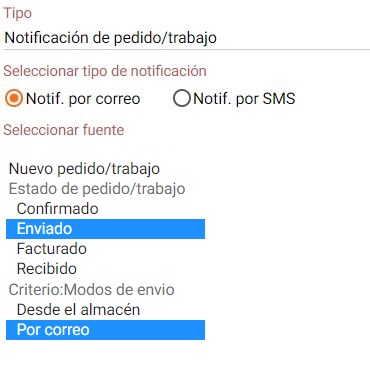
El número de seguimiento se leerá automáticamente desde la página del pedido/trabajo y se mostrará en la notificación.
Estos son solo ejemplos. En la página de pedido/trabajo, puedes definir diferentes campos según tus necesidades y colocar los códigos en tus propias notificaciones.
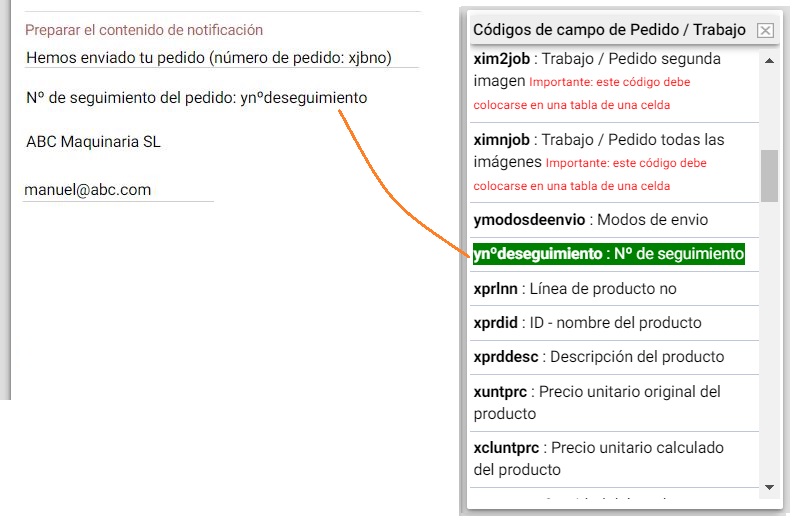
NOTIFICACIONES DE PRUEBA
Puedes pruebar tus notificaciones por correo o SMS enviándotelas a ti mismo. Pro favor lee la advertencia después de hacer clic en el enlace.
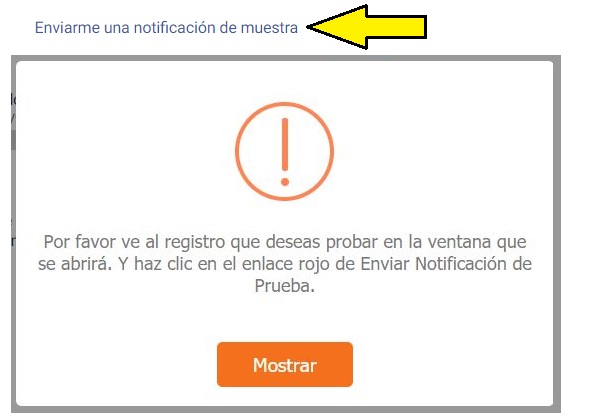
Se abrirá una nueva página. En la nueva página, selecciona el registro de prueba y haz clic en el enlace enviar. En este ejemplo, el pedido se ha enviado por correo. La notificación se enviará tan pronto como agregas el número de seguimiento y guardas el pedido.
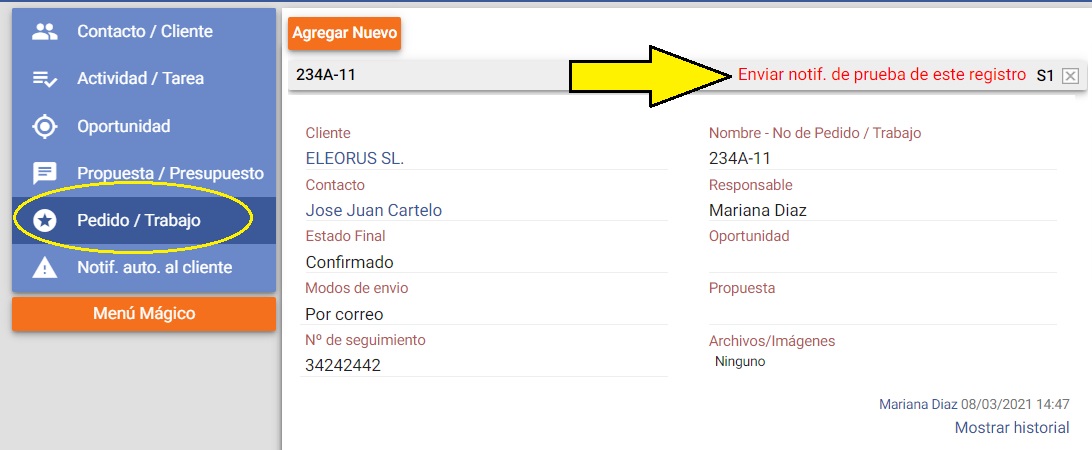
LAS NOTIFICACIONES QUE VERÁ TU CLIENTE
Tu cliente recibe la notificación por correo como se muestra en la imagen. Las partes amarillas se llenan automáticamente. Si tu cliente responde a este correo, la respuesta va a tu dirección de correo. Por lo tanto, puedes continuar tu correspondencia como una continuación de la notificación.
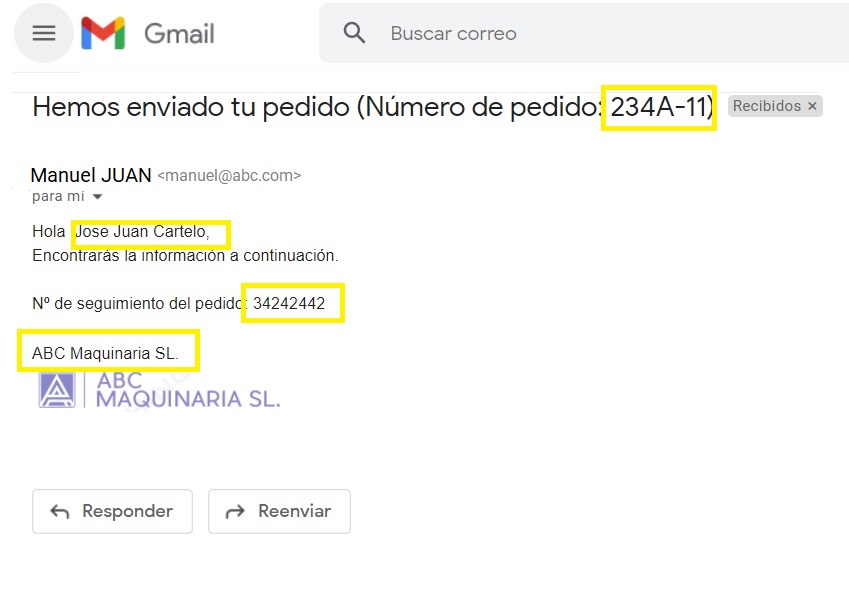
En la notificación por SMS, el asunto de la notificación llega al teléfono móvil de tu cliente. Cuando tu cliente hace clic en el enlace del SMS, verá todo el contenido de la notificación.